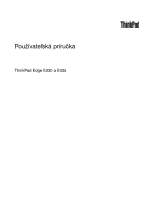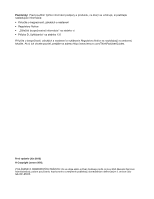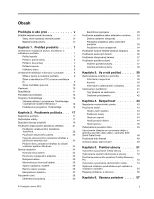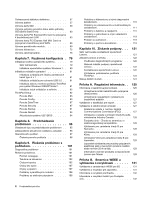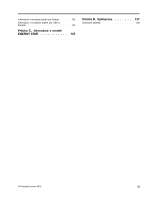Lenovo ThinkPad Edge E330 (Slovakian) User Guide
Lenovo ThinkPad Edge E330 Manual
 |
View all Lenovo ThinkPad Edge E330 manuals
Add to My Manuals
Save this manual to your list of manuals |
Lenovo ThinkPad Edge E330 manual content summary:
- Lenovo ThinkPad Edge E330 | (Slovakian) User Guide - Page 1
Používateľská príručka ThinkPad Edge E330 a E335 - Lenovo ThinkPad Edge E330 | (Slovakian) User Guide - Page 2
.com/ThinkPadUserGuides. Prvé vydanie (Jún 2012) © Copyright Lenovo 2012. VYHLÁSENIE O OBMEDZENÝCH PRÁVACH: Ak sa údaje alebo softvér dodávajú podľa zmluvy GSA (General Services Administration), potom používanie, kopírovanie a zverejnenie podliehajú obmedzeniam definovaným v zmluve číslo GS-35F - Lenovo ThinkPad Edge E330 | (Slovakian) User Guide - Page 3
oblasti oznámení systému Windows 24 Správa napájania 29 © Copyright Lenovo 2012 Bezdrôtové jednotky pevného disku alebo z jednotky SSD (Solid State Drive 48 Používanie br a obnovy . . . 52 Používanie pracovného priestoru OneKey Recovery Pro 53 Vytvorenie a používanie záchranného média . . - Lenovo ThinkPad Edge E330 | (Slovakian) User Guide - Page 4
SSD Windows 2000/XP/Vista/7. . . . 81 Inštalácia iných ovládačov a softvéru . . . . 82 ThinkPad Setup 82 Ponuka Main 83 Ponuka Config 83 Ponuka Date/Time 87 Ponuka Security 87 Ponuka Startup 91 Ponuka Restart 94 Aktualizácia systému UEFI BIOS produktu od spoločnosti Lenovo pre Taiwan 129 Prí - Lenovo ThinkPad Edge E330 | (Slovakian) User Guide - Page 5
Informácie o recyklácii batérií pre Taiwan . . . . 133 Informácie o recyklácii batérií pre USA a Kanadu 133 Príloha C. Informácie o modeli ENERGY STAR 135 Príloha D. Vyhlásenia 137 Ochranné známky 138 © Copyright Lenovo 2012 iii - Lenovo ThinkPad Edge E330 | (Slovakian) User Guide - Page 6
iv Používateľská príručka - Lenovo ThinkPad Edge E330 | (Slovakian) User Guide - Page 7
čovali sa, neboli pritlačené počítačom ani inými predmetmi a neboli vystavené žiadnemu zaobchádzaniu, ktoré by mohlo narušiť fungovanie počítača. © Copyright Lenovo 2012 v - Lenovo ThinkPad Edge E330 | (Slovakian) User Guide - Page 8
č. Dodržiavajte všetky pokyny na používanie počítača. Informácie uvedené v tomto dokumente neovplyvňujú podmienky kúpnej zmluvy ani obmedzenej záruky spoločnosti Lenovo®. Ďalšie informácie nájdete v časti „Záručné informácie" v Príručke o bezpečnosti, zárukách a nastavení, ktorá sa dodáva spolu s po - Lenovo ThinkPad Edge E330 | (Slovakian) User Guide - Page 9
. Požiadajte o pomoc Centrum podpory zákazníkov. Zoznam telefónnych čísel servisu a podpory nájdete na nasledujúcej webovej lokalite: http://www.lenovo.com/support/phone Pravidelne kontrolujte svoj počítač a jeho komponenty, či nie sú poškodené alebo či nenesú znaky možného nebezpečenstva. V prípade - Lenovo ThinkPad Edge E330 | (Slovakian) User Guide - Page 10
pokynmi na inštaláciu týchto dielcov, ak je vhodné, aby si tieto dielce vymieňali sami zákazníci. Pri výmene alebo inštalácii dielcov musíte postupovať podľa týchto pokynov. Keď indikátor napájania signalizuje vypnutý stav, neznamená to, že v produkte je nulová úroveň napätia. Skôr ako odstránite - Lenovo ThinkPad Edge E330 | (Slovakian) User Guide - Page 11
napájania NEBEZPEČENSTVO Nikdy neodstraňujete kryt zo zdroja napájania ani zo žiadneho iného dielca označeného nasledujúcim štítkom. © Copyright Lenovo 2012 ix - Lenovo ThinkPad Edge E330 | (Slovakian) User Guide - Page 12
VÝSTRAHA: Nepripájajte a neodpájajte žiadne káble externých zariadení, iné ako USB a 1394, keď je počítač zapnutý. Mohlo by to spôsobiť poš týkajúce sa batérie NEBEZPEČENSTVO Osobné počítače, ktoré vyrába spoločnosť Lenovo, obsahujú okrúhlu batériu, ktorá napája systémové hodiny. Mnohé prenosné - Lenovo ThinkPad Edge E330 | (Slovakian) User Guide - Page 13
príliš dlho. • Nepracujte s počítačom ani nenabíjajte jeho batériu v blízkosti horľavých materiálov ani v prostredí s rizikom výbuchu. © Copyright Lenovo 2012 xi - Lenovo ThinkPad Edge E330 | (Slovakian) User Guide - Page 14
• Ventilačné otvory, ventilátory a vetracie otvory slúžia na zabezpečenie bezpečného, pohodlného a spoľahlivého fungovania počítača. Umiestnením produktu na posteľ, pohovku, koberec alebo iný mäkký povrch by sa tieto komponenty mohli zablokovať. Tieto časti nikdy nezakrývajte a neblokujte. • Napájac - Lenovo ThinkPad Edge E330 | (Slovakian) User Guide - Page 15
Band 75 mV. Používanie slúchadiel, ktoré nevyhovujú norme EN 50332-2, môže byť nebezpečné kvôli nadmerným úrovniam akustického tlaku. Ak bol počítač Lenovo dodaný so slúchadlami ako súčasťou balenia, kombinácia slúchadiel a počítača vyhovuje špecifikáciám normy EN 50332-1. Ak chcete použiť iné sl - Lenovo ThinkPad Edge E330 | (Slovakian) User Guide - Page 16
Ďalšie bezpečnostné informácie NEBEZPEČENSTVO Plastové obaly môžu byť nebezpečné. Držte ich mimo dosahu detí, aby ste predišli nebezpečenstvu ich zadusenia týmito obalmi. Upozornenie pre používateľov osobných počítačov typu tablet Bezpečnostné vyhlásenie pre používateľov v Austrálii NEBEZPEČENSTVO - Lenovo ThinkPad Edge E330 | (Slovakian) User Guide - Page 17
používať počítač. Pohľad spredu Obrázok 1. Pohľad spredu na model ThinkPad Edge E330 a E335 1 Vstavané mikrofóny 3 Indikátor stavu systému (osvetlené logo ThinkPad®) 5 Tlačidlá zariadenia TrackPoint 7 Vypínač 2 Integrovaná kamera 4 Ukazovacie zariadenie TrackPoint® 6 Dotykový panel © Copyright - Lenovo ThinkPad Edge E330 | (Slovakian) User Guide - Page 18
stránke 37. 3 Indikátor stavu systému (osvetlené logo ThinkPad) Osvetlené logo ThinkPad na opierke dlaní funguje ako indikátor stavu systému. Počíta ý panel Klávesnica obsahuje jedinečné ukazovacie zariadenie UltraNav od spoločnosti Lenovo. Ukazovanie, výber a presúvanie položiek sú súčasťou jedin - Lenovo ThinkPad Edge E330 | (Slovakian) User Guide - Page 19
Obrázok 2. Pohľad z pravej strany na model ThinkPad Edge E330 a E335 Poznámka: Klávesnica vášho počítača sa môže líšiť od obrázka vyššie. 1 Kombinovaný zvukový konektor 3 Port HDMI 5 Konektor napájania 2 Konektor Always On USB 4 Konektor VGA (Video Graphics Array) 1 Kombinovaný zvukový konektor - Lenovo ThinkPad Edge E330 | (Slovakian) User Guide - Page 20
Pohľad z ľavej strany na model ThinkPad Edge E330 a E335 Poznámka: Klávesnica vášho počítača sa môže líšiť od obrázka vyššie. 1 Bezpečnostný otvor 3 Ethernetový konektor 5 Slot čítačky pamäťových kariet 2 Vetracie štrbiny ventilátora (ľavé) 4 Konektory USB - Lenovo ThinkPad Edge E330 | (Slovakian) User Guide - Page 21
nažlto. 4 Konektory USB 3.0 Konektory USB 3.0 (Universal Serial Bus) sa používajú na pripojenie zariadení kompatibilných s rozhraním USB, ako je napríklad Pohľad zospodu Obrázok 4. Pohľad zospodu na model ThinkPad Edge E330 a E335 Poznámka: Pohľad zospodu na váš počítač sa môže mierne líšiť od - Lenovo ThinkPad Edge E330 | (Slovakian) User Guide - Page 22
namiesto karty bezdrôtovej siete WAN nainštalovaná jednotka SSD s rozhraním mSATA na ukladanie údajov. 3 Batéria Ak nie je Pamäťové moduly sú dostupné od spoločnosti Lenovo ako voliteľné príslušenstvo. 6 Jednotka pevného systému Osvetlený bod v logu ThinkPad na vonkajšej strane krytu počítača a - Lenovo ThinkPad Edge E330 | (Slovakian) User Guide - Page 23
Poznámka: Klávesnica vášho počítača sa môže líšiť od obrázka vyššie. Význam indikátora je nasledujúci: • Červená: Počítač je zapnutý (v normálnom režime). • Rýchlo blikajúca červená: Počítač prechádza do režimu spánku alebo režimu dlhodobého spánku. • Pomaly blikajúca červená: Počítač sa nachádza v - Lenovo ThinkPad Edge E330 | (Slovakian) User Guide - Page 24
(COA) spoločnosti Microsoft®. Štítok s typom a modelom počítača Štítok s typom a modelom počítača identifikuje počítač. Keď požiadate spoločnosť Lenovo o pomoc, informácie o type a modeli počítača umožnia pracovníkom technickej podpory identifikovať počítač a poskytnúť rýchlejší servis. 8 Používate - Lenovo ThinkPad Edge E330 | (Slovakian) User Guide - Page 25
Informácie o type a modeli počítača sú uvedené na štítku, ktorý je znázornený nižšie: Štítok s identifikáciou FCC a číslom certifikácie IC Na kryte počítača sa nenachádza žiadna identifikácia FCC ani číslo certifikácie IC pre zariadenie PCI Express Mini Card. Štítok s identifikáciou FCC a číslom - Lenovo ThinkPad Edge E330 | (Slovakian) User Guide - Page 26
ôtovej siete LAN alebo bezdrôtovej siete WAN schválené spoločnosťou Lenovo. Ak nainštalujete neautorizovanú kartu PCI Express Mini Card, ktorej použitie SSD (Solid State Drive) s výškou 7 mm alebo jednotka pevného disku s výškou 7 mm alebo 9,5 mm • Jednotka SSD (Solid State Drive) s rozhraním mSATA - Lenovo ThinkPad Edge E330 | (Slovakian) User Guide - Page 27
HDMI) • Kombinovaný zvukový konektor • Dva konektory USB 3.0 • Jeden konektor Always On USB • Ethernetový konektor RJ45 • Čítačka kariet typu pripojenia k bezdrôtovej sieti WAN (pri niektorých modeloch) • Integrovaná funkcia Bluetooth (pri niektorých modeloch) Špecifikácie Táto časť uvádza zoznam - Lenovo ThinkPad Edge E330 | (Slovakian) User Guide - Page 28
ďalších počítačových riešeniach ponúkaných spoločnosťou Lenovo, prejdite na adresu http://www.lenovo.com/support. Získanie prístupu k programom ThinkVantage v operačnom systéme Windows 7 Ak používate operačný systém Windows® 7, prístup k programom ThinkVantage môžete získať prostredníctvom programu - Lenovo ThinkPad Edge E330 | (Slovakian) User Guide - Page 29
Ovládacie prvky napájania Recovery Media Disky na obnovenie výrobného stavu SimpleTap SimpleTap System Update Aktualizácie a ovládače potrebujete, nenachádza v ovládacom paneli, otvorte navigačné okno programu Lenovo ThinkVantage Tools a dvojitým kliknutím na neaktívnu ikonu nainštalujte - Lenovo ThinkPad Edge E330 | (Slovakian) User Guide - Page 30
Password Manager Power Manager Recovery Media Systém a zabezpečenie Používateľské kontá a bezpečnosť rodiny Hardvér a zvuk Systém a zabezpečenie Systém a zabezpečenie SimpleTap System Update Programy Systém a zabezpečenie Zelený text v ovládacom paneli Lenovo - mobilné širokopásmové pripojenie - Lenovo ThinkPad Edge E330 | (Slovakian) User Guide - Page 31
medzi ktoré patria: • Lenovo Solution Center • Power Manager • OneKey Recovery Pro • System Update Message Center Plus Program Message to aj v prípade, keď nie je možné spustiť operačný systém Windows. Password Manager Program Password Manager automaticky zachytáva a zadáva autentifikačné informácie - Lenovo ThinkPad Edge E330 | (Slovakian) User Guide - Page 32
ete ho prevziať z adresy http://www.lenovo.com/support. System Update Program System Update pomáha udržiavať softvér počítača v aktualizovanom stave preberaním a inštaláciou softvérových balíkov (programov ThinkVantage, ovládačov zariadení, aktualizácií systému UEFI BIOS a ďalších aplikácií tretích - Lenovo ThinkPad Edge E330 | (Slovakian) User Guide - Page 33
príručka k dispozícii v inom jazyku? • Ak chcete prevziať používateľskú príručku v inom jazyku, navštívte stránku: http://www.lenovo.com/support. Potom postupujte podľa pokynov na obrazovke. Ako mám efektívnejšie využívať energiu batérie? • Ak chcete šetriť energiou alebo chcete prerušiť používanie - Lenovo ThinkPad Edge E330 | (Slovakian) User Guide - Page 34
ce sa vymazania údajov z jednotky pevného disku alebo z jednotky SSD (Solid State Drive)" na stránke 48. Je pripojenie na inom mieste náročné? • Ak chcete odstrániť problém s bezdrôtovou sieťou, prejdite na adresu: http://www.lenovo.com/support/faq • Využite výhody sieťových funkcií pomocou programu - Lenovo ThinkPad Edge E330 | (Slovakian) User Guide - Page 35
v prostredí systému Windows prepnúť funkcie klávesov F1 - F12, postupujte takto: 1. Otvorte okno vlastností klávesnice počítača ThinkPad jedným z nasledujúcich sp s logom ThinkPad, stlačte kláves F1. Otvorí sa hlavná ponuka programu ThinkPad Setup. 2. Vyberte položky Config ➙ Keyboard/Mouse ➙ - Lenovo ThinkPad Edge E330 | (Slovakian) User Guide - Page 36
šírenej pracovnej plochy) • Iba externý monitor Poznámka: Na prepnutie medzi obrazovkou počítača a externým monitorom možno použiť aj kombináciu klávesov Windows + P. Zníženie jasu obrazovky (F7) Zvýšenie jasu obrazovky (F8) Jas obrazovky počítača môžete dočasne zmeniť stlačením dvoch klávesov. Po - Lenovo ThinkPad Edge E330 | (Slovakian) User Guide - Page 37
ením tohto klávesu zobrazíte alebo skryjete ponuku Štart. Informácie o používaní klávesu s logom Windows spolu s inými klávesmi nájdete v informačnom systéme pomoci operačného systému Windows. Ďalšie funkcie • Fn + B: Má rovnakú funkciu ako kláves Break. • Fn + P: Má rovnakú funkciu ako kláves Pause - Lenovo ThinkPad Edge E330 | (Slovakian) User Guide - Page 38
Používanie ukazovacieho zariadenia TrackPoint Ukazovacie zariadenie TrackPoint sa skladá z ukazovacej páčky 1 na klávesnici a troch tlačidiel na klikanie pod klávesnicou. Ak chcete presunúť ukazovateľ 5 na obrazovke, zatlačte na protišmykovú čiapočku na ukazovacej páčke v ktoromkoľvek smere rovnobež - Lenovo ThinkPad Edge E330 | (Slovakian) User Guide - Page 39
a používať ju na novej klávesnici. Používanie dotykového panela Poznámka: Funkcia dotykového panela je podporovaná v operačnom systéme Windows 7. Dotykový panel 1 sa nachádza pod tlačidlami zariadenia TrackPoint pod klávesnicou. Ak chcete presunúť ukazovateľ 2 na obrazovke, posúvajte koniec prsta po - Lenovo ThinkPad Edge E330 | (Slovakian) User Guide - Page 40
externej myši Ak ku konektoru USB pripojíte externú myš, môž ím na ikonu zariadenia UltraNav v oblasti oznámení systému Windows. Správa napájania Ak potrebujete používať počíta ť si prácu kamkoľvek so sebou. S batériami počítačov ThinkPad budete môcť dlhšie pracovať bez toho, aby ste boli pripútaní k - Lenovo ThinkPad Edge E330 | (Slovakian) User Guide - Page 41
• Koľko energie je uloženej v batérii, keď začínate pracovať. • Spôsob, akým používate počítač: ako často pristupujete na jednotku pevného disku a ako máte nastavený jas obrazovky počítača. Používanie napájacieho adaptéra Počítač môže byť napájaný z lítium-iónovej (Li-ion) batérie, ktorá sa s ním - Lenovo ThinkPad Edge E330 | (Slovakian) User Guide - Page 42
ístupu k programom ThinkVantage v operačnom systéme Windows 7" na stránke 12. Ďalšie informácie uloží do pamäte a potom sa vypne jednotka SSD alebo jednotka pevného disku a obrazovka počítača. Po ôtového pripojenia, ako je napríklad funkcia Bluetooth alebo funkcia pripojenia k bezdrôtovej sieti LAN, - Lenovo ThinkPad Edge E330 | (Slovakian) User Guide - Page 43
na tlačidlo OK. Manipulácia s batériou Tento systém podporuje iba batérie navrhnuté špeciálne pre tento špecifický systém a vyrobené spoločnosťou Lenovo alebo schváleným výrobcom. Systém nepodporuje neschválené batérie alebo batérie navrhnuté pre iné systémy. Ak je nainštalovaná neschválená bat - Lenovo ThinkPad Edge E330 | (Slovakian) User Guide - Page 44
možnému zraneniu: • Batériu nahraďte iba batériou schválenou spoločnosťou Lenovo. • Batériu nehádžte do ohňa. • Batériu nevystavujte nadmernému teplu. • jať, vymeňte ju za novú batériu typu odporúčaného spoločnosťou Lenovo. Ďalšie informácie o výmene batérie vám poskytne Centrum podpory zákazníkov. - Lenovo ThinkPad Edge E330 | (Slovakian) User Guide - Page 45
a prístup zabezpečuje poskytovateľ bezdrôtových služieb. Bluetooth Bluetooth je jedna z viacerých technológií používaných na vytváranie bezdrôtových osobn ých sietí. Technológia Bluetooth umožňuje spájať zariadenia, ktoré sa nachádzajú v krátkej - Lenovo ThinkPad Edge E330 | (Slovakian) User Guide - Page 46
ť od spoločnosti Lenovo ako voliteľné príslušenstvo na adrese http://www.lenovo.com/accessories/services/index.html. Tipy k programom ThinkVantage v operačnom systéme Windows 7" na stránke 12. Poznámka: ch služieb. Niektoré prenosné počítače ThinkPad sa dodávajú so vstavanou kartou bezdrôtovej siete - Lenovo ThinkPad Edge E330 | (Slovakian) User Guide - Page 47
pravým tlačidlom myši na údaje, ktoré chcete odoslať. 2. Postupne vyberte položky Odoslať kam ➙ Zariadenia Bluetooth. Podrobné informácie nájdete v informačnom systéme pomoci operačného systému Windows. Poznámka: Ak používate funkciu bezdrôtového pripojenia (štandard 802.11) počítača súčasne - Lenovo ThinkPad Edge E330 | (Slovakian) User Guide - Page 48
Poznámka: Ďalšie informácie o ukazovateli programu Access Connections nájdete v informačnom systéme pomoci pre program Access Connections. Ikona programu Access Connections a ikona stavu bezdrôtového pripojenia Ikona programu Access Connections zobrazuje všeobecný stav pripojenia. Ikona stavu - Lenovo ThinkPad Edge E330 | (Slovakian) User Guide - Page 49
, ako napríklad bezdrôtovú sieť LAN, bezdrôtovú sieť WWAN a Bluetooth. Výberom funkcie ju zapnite alebo vypnite. • Kliknite na ikonu stavu bezdrôtového pripojenia programu Access Connections v oblasti oznámení systému Windows. Potom zapnite funkcie bezdrôtového pripojenia kliknutím na položku Zapn - Lenovo ThinkPad Edge E330 | (Slovakian) User Guide - Page 50
Poznámka: Ak počítač nedokáže zistiť externý monitor, kliknite pravým tlačidlom myši na pracovnú plochu a potom vyberte položku Rozlíšenie obrazovky. Kliknite na tlačidlo Zistiť. Nastavenie typu monitora Typ monitora nastavte nasledujúcim spôsobom: 1. Pripojte externý monitor ku konektoru pre - Lenovo ThinkPad Edge E330 | (Slovakian) User Guide - Page 51
Používanie funkcie rozšírenia pracovnej plochy Počítač podporuje funkciu rozšírenia pracovnej plochy. Pomocou funkcie rozšírenia pracovnej plochy môžete zobraziť výstup na obrazovke počítača aj na externom monitore. Na pracovnej ploche jednotlivých monitorov možno tiež zobraziť iný obraz. Funkciu - Lenovo ThinkPad Edge E330 | (Slovakian) User Guide - Page 52
funkcie NVIDIA Optimus Graphics Niektoré prenosné počítače ThinkPad podporujú funkciu NVIDIA Optimus Graphics. Funkcia NVIDIA Optimus ho plánu napájania. Poznámka: Ak je v počítači spustený operačný systém Windows XP, grafický procesor (GPU) nemôžete prepnúť. Používanie zvukových funkcií Počítač - Lenovo ThinkPad Edge E330 | (Slovakian) User Guide - Page 53
Používanie integrovanej kamery Ak je váš počítač vybavený integrovanou kamerou, po otvorení okna Communications settings stlačením kombinácie klávesov F5 sa automaticky spustí kamera a rozsvieti sa zelený indikátor používania kamery. V okne Nastavenia komunikácie môžete zobraziť ukážku obrazu videa - Lenovo ThinkPad Edge E330 | (Slovakian) User Guide - Page 54
diá. 3. Výberom príslušnej položky vysuňte kartu z operačného systému Windows. 4. Stlačením karty vysuňte kartu z počítača. 5. Vyberte kartu z počíta budúce použitie. Poznámka: Ak kartu po vysunutí z operačného systému Windows nevyberiete z počítača, nebudete k nej mať viac prístup. Ak chcete získať - Lenovo ThinkPad Edge E330 | (Slovakian) User Guide - Page 55
témy ponúkajú informácie o tom, ako usporiadať pracovné prostredie, nastaviť zariadenia počítača a vybudovať si správne pracovné návyky. Spoločnosť Lenovo sa angažuje v poskytovaní najnovších informácií a technológií zákazníkom s telesným postihnutím. Prečítajte si naše informácie o zjednodušení ovl - Lenovo ThinkPad Edge E330 | (Slovakian) User Guide - Page 56
. K dispozícii je množstvo riešení pre produkty ThinkPad, ktoré vám môžu pomôcť upraviť a rozšíriť počítač podľa vašich potrieb. Niektoré z týchto riešení nájdete na tejto webovej lokalite: http://www.lenovo.com/accessories/services/index.html. Pozrite si dokovacie stanice a externé produkty, ktor - Lenovo ThinkPad Edge E330 | (Slovakian) User Guide - Page 57
úpiť u predajcov alebo prevziať z internetu na adrese http://www.lenovo.com/healthycomputing. Pomocné technológie Niektoré pomocné technológie sú je napríklad pripojenie na internet alebo pripojenie prostredníctvom rozhrania Bluetooth), pred nástupom do lietadla si u leteckej spoločnosti overte - Lenovo ThinkPad Edge E330 | (Slovakian) User Guide - Page 58
, ktoré by ste si mali vziať so sebou, ak budete cestovať: • zdroj napájania ThinkPad, • kombinovaný napájací adaptér ThinkPad AC/DC, • externá myš, ak ju používate, • ethernetový kábel, • náhradn cestovné príslušenstvo, prejdite na adresu http://www.lenovo.com/accessories. 42 Používateľská príručka - Lenovo ThinkPad Edge E330 | (Slovakian) User Guide - Page 59
a funkcií zabezpečenia ste zodpovední vy. Spoločnosť Lenovo nekomentuje, neposudzuje ani neposkytuje záruky v súvislosti s funkciou, disku alebo jednotku SSD nastavené heslo, daná jednotka sa po obnovení činnosti automaticky odomkne. Poznámka: Ak je nastavené heslo systému Windows, zobrazí sa - Lenovo ThinkPad Edge E330 | (Slovakian) User Guide - Page 60
s logom stlačte kláves F1. Otvorí sa hlavná ponuka programu ThinkPad Setup. 5. Pomocou kurzorových klávesov prejdite v ponuke nadol na polož , budete musieť vziať počítač k predajcovi alebo obchodenému zástupcovi spoločnosti Lenovo a požiadať ho o zrušenie hesla. 10. Keď sa zobrazí okno Setup - Lenovo ThinkPad Edge E330 | (Slovakian) User Guide - Page 61
s logom stlačte kláves F1. Otvorí sa hlavná ponuka programu ThinkPad Setup. 5. Pomocou kurzorových klávesov prejdite v ponuke nadol na polož . Počítač budete musieť vziať k predajcovi alebo obchodenému zástupcovi spoločnosti Lenovo a požiadať ho o výmenu jednotky pevného disku. Bude od vás vyž - Lenovo ThinkPad Edge E330 | (Slovakian) User Guide - Page 62
Heslo správcu chráni systémové informácie uložené v programe ThinkPad Setup. Bez tohto hesla nemôže nikto zmeniť konfiguráciu počítača. Poskytuje enia: • Ak je nastavené heslo správcu, pri pokuse o spustenie programu ThinkPad Setup sa zobrazí výzva na zadanie hesla. Neoprávnení používatelia nemôžu - Lenovo ThinkPad Edge E330 | (Slovakian) User Guide - Page 63
vypnutie funkcie Boot Order Lock, - zapnutie alebo vypnutie funkcie Flash BIOS Updating by End-Users, - zapnutie alebo vypnutie interného sieťového zariadenia, - zapnutie alebo vypnutie interného bezdrôtového zariadenia, - zapnutie alebo vypnutie interného zariadenia Bluetooth, - zapnutie alebo - Lenovo ThinkPad Edge E330 | (Slovakian) User Guide - Page 64
Lenovo ho nemôže resetovať. Počítač budete musieť vziať k predajcovi alebo obchodenému zástupcovi spoločnosti Lenovo systéme UEFI BIOS a dizajne hardvéru prenosných počítačov ThinkPad je integrovaných nieko údajov z jednotky pevného disku alebo z jednotky SSD (Solid State Drive)" na stránke 48. Pozná - Lenovo ThinkPad Edge E330 | (Slovakian) User Guide - Page 65
pevného disku alebo jednotke SSD. Ak chcete prevziať túto aplikáciu, navštívte lokalitu: http://www.lenovo.com/support Poznámka: Operácie vykon funkciu možno zapnúť pomocou nástroja ThinkPad Setup Menu Extension Utility a je dostupná ako ponuka v programe ThinkPad Setup. Používanie brán firewall Ak - Lenovo ThinkPad Edge E330 | (Slovakian) User Guide - Page 66
Ďalšie informácie o používaní antivírusového softvéru nájdete v informačnom systéme pomoci pre antivírusový softvér. 50 Používateľská príručka - Lenovo ThinkPad Edge E330 | (Slovakian) User Guide - Page 67
Lenovo. • „Vytvorenie a používanie média obnovy" na stránke 51 • „Vykonávanie operácií zálohovania a obnovy" na stránke 52 • „Používanie pracovného priestoru OneKey Recovery zavádzacie médium a údajové médium. Licencia systému Microsoft Windows vás oprávňuje na vytvorenie iba jedného údajového média, - Lenovo ThinkPad Edge E330 | (Slovakian) User Guide - Page 68
USB. Ak chcete vytvoriť médium obnovy, kliknite na položky Štart ➙ Všetky programy ➙ Lenovo uvoľnite kláves F12. Po otvorení okna Boot Menu uvoľnite kláves F12. 3. Vyberte operácií zálohovania a obnovy Program OneKey Recovery Pro umožňuje zálohovať celý obsah len operačný systém Windows a aplikácie. - Lenovo ThinkPad Edge E330 | (Slovakian) User Guide - Page 69
programu OneKey Recovery Pro. 1. Na pracovnej ploche systému Windows kliknite na položky Štart ➙ Všetky programy ➙ Lenovo ThinkVantage Tools súboroch vykonané zmeny. Zo zálohy OneKey Recovery Pro umiestnenej na lokálnej jednotke pevného disku, zariadení USB alebo sieťovej jednotke môžete zachrániť - Lenovo ThinkPad Edge E330 | (Slovakian) User Guide - Page 70
záchranného média. 1. Na pracovnej ploche systému Windows kliknite na položky Štart ➙ Všetky programy ➙ Lenovo ThinkVantage Tools ➙ Vylepšené zálohovanie a obnova. Otvorí sa program OneKey Recovery Pro. 2. V hlavnom okne programu OneKey Recovery Pro kliknite na šípku Spustiť rozšírenú operáciu - Lenovo ThinkPad Edge E330 | (Slovakian) User Guide - Page 71
Boot Menu vyberte jednotku pevného disku USB ako prvé zavádzacie zariadenie a stlačte kláves Enter. Spustí sa záchranné médium. Po spustení záchranného média sa otvorí pracovný priestor OneKey Recovery ára C:\SWTOOLS. 3. Otvorte adresár DRIVERS. V adresári DRIVERS sa nachádza niekoľko podadresárov - Lenovo ThinkPad Edge E330 | (Slovakian) User Guide - Page 72
Update. Získajte ich od spoločnosti Lenovo. Ďalšie informácie nájdete v časti „Zabezpečenie aktuálnosti ovládačov zariadení" na stránke 96. Riešenie problémov s obnovou Ak nemôžete získať prístup k pracovnému priestoru OneKey Recovery Pro alebo k prostrediu systému Windows, postupujte takto: • Pou - Lenovo ThinkPad Edge E330 | (Slovakian) User Guide - Page 73
karty SIM" na stránke 59 • „Výmena jednotky pevného disku alebo jednotky SSD (Solid State Drive)" na stránke 60 • „Výmena karty PCI Express Mini navrhnuté špeciálne pre tento špecifický systém a vyrobené spoločnosťou Lenovo alebo schváleným výrobcom. Systém nepodporuje neschválené batérie alebo baté - Lenovo ThinkPad Edge E330 | (Slovakian) User Guide - Page 74
sa preto nebude nabíjať. Vymeňte batériu za správnu batériu Lenovo určenú pre tento systém." NEBEZPEČENSTVO Pri použití nesprávnej nabíjate li možnému zraneniu: • Batériu nahraďte iba batériou schválenou spoločnosťou Lenovo. • Batériu nehádžte do ohňa. • Batériu nevystavujte nadmernému teplu. • - Lenovo ThinkPad Edge E330 | (Slovakian) User Guide - Page 75
4. Vložte plne nabitú batériu a zatláčajte ju, kým nezacvakne na miesto 1 . Potom posuňte poistku batérie do uzamknutej polohy 2 . 5. Znova otočte počítač. Pripojte napájací adaptér a všetky káble. Výmena karty SIM Skôr ako začnete, vytlačte si tieto pokyny. Počítač môže vyžadovať kartu SIM na - Lenovo ThinkPad Edge E330 | (Slovakian) User Guide - Page 76
vymeňte, len ak je to potrebné kvôli jej inovácii alebo oprave. Konektory a slot jednotky pevného disku ani jednotky SSD nie sú prispôsobené na časté výmeny jednotiek. • Jednotku nehádžte ani ju nevystavujte fyzickým otrasom. Jednotku položte na podložku z materiálu, ktorý absorbuje - Lenovo ThinkPad Edge E330 | (Slovakian) User Guide - Page 77
pracuje, počas režimu spánku ani počas režimu dlhodobého spánku. Ak chcete vymeniť jednotku pevného disku alebo jednotku SSD, postupujte takto: 1. Vypnite počítač a odpojte od neho napájací adaptér a všetky káble. Počkajte tri až päť minút, kým počítač vychladne. 2. Zatvorte obrazovku počítača a oto - Lenovo ThinkPad Edge E330 | (Slovakian) User Guide - Page 78
6. Vyberte jednotku pevného disku alebo jednotku SSD tak, že ju vytiahnete za úchytku. 7. Vložte novú jednotku pevného disku alebo jednotku SSD do pozície pre jednotku pevného disku alebo jednotku SSD. 8. Jednotku pevného disku alebo jednotku SSD pevne zasuňte do konektora 1 a potom znova nainš - Lenovo ThinkPad Edge E330 | (Slovakian) User Guide - Page 79
9. Namontujte kryt počítača 1 . Potom utiahnite skrutky 2 . 10. Namontujte batériu. Pozrite si časť „Výmena batérie" na stránke 57. 11. Znova otočte počítač. Pripojte napájací adaptér a všetky káble. Výmena karty PCI Express Mini Card na pripojenie k bezdrôtovej sieti LAN Skôr ako začnete, vytlačte - Lenovo ThinkPad Edge E330 | (Slovakian) User Guide - Page 80
4. Uvoľnite skrutky 1 a potom odstráňte kryt 2 . 5. Ak sa v balení novej karty nachádza nástroj na odstránenie konektorov, použite ho na odpojenie káblov od karty. Ak sa takýto nástroj v balení nenachádza, odpojte káble tak, že konektory nadvihnete pomocou prstov a opatrne ich odpojíte. 6. Odstráňte - Lenovo ThinkPad Edge E330 | (Slovakian) User Guide - Page 81
7. Zarovnajte okraj s kontaktmi na novej karte PCI Express Mini Card so zodpovedajúcim soketom 1 . Otáčajte kartou, kým nezapadne na miesto. Zaistite kartu skrutkou 2 . 8. Pripojte káble antén k novej karte PCI Express Mini Card podľa obrázka. 9. Namontujte kryt počítača 1 . Potom utiahnite skrutky - Lenovo ThinkPad Edge E330 | (Slovakian) User Guide - Page 82
10. Namontujte batériu. Pozrite si časť „Výmena batérie" na stránke 57. 11. Znova otočte počítač. Pripojte napájací adaptér a všetky káble. Výmena karty PCI Express Half Mini Card na pripojenie k bezdrôtovej sieti WAN Skôr ako začnete, vytlačte si tieto pokyny. Opatrenia pred výmenou alebo inštalá - Lenovo ThinkPad Edge E330 | (Slovakian) User Guide - Page 83
5. Ak sa v balení novej karty nachádza nástroj na odstránenie konektorov, použite ho na odpojenie káblov od karty. Ak sa takýto nástroj v balení nenachádza, odpojte káble tak, že konektory nadvihnete pomocou prstov a opatrne ich odpojíte. 6. Odstráňte skrutku 1 . Karta sa nadvihne. Vyberte kartu 2 . - Lenovo ThinkPad Edge E330 | (Slovakian) User Guide - Page 84
8. Nasaďte kovový kryt na novú kartu PCI Express Half Mini Card. 9. Zarovnajte okraj s kontaktmi na novej karte PCI Express Half Mini Card so zodpovedajúcim soketom 1 . Otáčajte kartou, kým nezapadne na miesto. Zaistite kartu skrutkou 2 . 10. Pripojte káble antén k novej karte PCI Express Half Mini - Lenovo ThinkPad Edge E330 | (Slovakian) User Guide - Page 85
11. Namontujte kryt počítača 1 . Potom utiahnite skrutky 2 . 12. Namontujte batériu. Pozrite si časť „Výmena batérie" na stránke 57. 13. Znova otočte počítač. Pripojte napájací adaptér a všetky káble. Výmena pamäťového modulu Skôr ako začnete, vytlačte si tieto pokyny. Zvýšenie kapacity pamäte je úč - Lenovo ThinkPad Edge E330 | (Slovakian) User Guide - Page 86
4. Uvoľnite skrutky 1 a potom odstráňte kryt 2 . 5. Ak sú v pamäťových slotoch už nainštalované dva pamäťové moduly, súčasným zatlačením na západky na oboch okrajoch soketu 1 a vybratím pamäťového modulu 2 uvoľnite miesto pre nový modul. Pamäťový modul si odložte na budúce použitie. 6. Nájdite dráž - Lenovo ThinkPad Edge E330 | (Slovakian) User Guide - Page 87
7. S koncom pamäťového modulu, na ktorom je drážka, nasmerovaným na stranu soketu s kontaktmi, vložte pamäťový modul 1 do soketu v asi 20-stupňovom uhle a potom ho pevne zatlačte 2 . Poznámka: Ak inštalujete pamäťový modul len do jedného z dvoch pamäťových slotov, nainštalujte ho do spodného slotu. - Lenovo ThinkPad Edge E330 | (Slovakian) User Guide - Page 88
Výmena klávesnice Skôr ako začnete, vytlačte si tieto pokyny. NEBEZPEČENSTVO Počas búrky nepripájajte kábel k telefónnej zásuvke ani ho od nej neodpájajte. NEBEZPEČENSTVO Elektrický prúd v napájacích, telefónnych a komunikačných kábloch je nebezpečný. Aby ste sa vyhli riziku zásahu elektrickým prú - Lenovo ThinkPad Edge E330 | (Slovakian) User Guide - Page 89
5. Odstráňte skrutky, ktoré zaisťujú klávesnicu. 6. Otočte počítač a otvorte obrazovku. 7. Silným zatlačením v smere, ktorý znázorňujú šípky 1 , uvoľnite západku na prednej strane klávesnice. Klávesnica sa mierne odpojí 2 . Poznámka: Klávesnica vášho počítača sa môže líšiť od obrázka vyššie. - Lenovo ThinkPad Edge E330 | (Slovakian) User Guide - Page 90
8. Odstráňte káble 2 a 4 nadvihnutím konektorov 1 a 3 smerom nahor. Odoberte klávesnicu. Inštalácia klávesnice Pri inštalácii klávesnice postupujte takto: 1. Pripojte káble 1 a 3 preklopením konektorov 2 a 4 smerom nadol. 74 Používateľská príručka - Lenovo ThinkPad Edge E330 | (Slovakian) User Guide - Page 91
2. Vložte klávesnicu. Uistite sa, že zadný okraj klávesnice sa nachádza pod rámom. 3. Zasuňte klávesnicu na jej miesto v smere znázornenom šípkami. Kapitola 6. Výmena zariadení 75 - Lenovo ThinkPad Edge E330 | (Slovakian) User Guide - Page 92
malé množstvo škodlivých látok. Aby ste predišli možnému zraneniu: • Batériu nahraďte iba batériou schválenou spoločnosťou Lenovo. • Batériu nehádžte do ohňa. • Batériu nevystavujte nadmernému teplu. • Nevystavujte ju vode ani dažďu. 76 Používateľská príručka - Lenovo ThinkPad Edge E330 | (Slovakian) User Guide - Page 93
• Batériu neskratujte. • Batériu nenechajte spadnúť, nestláčajte, neprepichujte ani nevystavujte veľkým silám. Nesprávne používanie batérie môže viesť k prehriatiu batérie, ktoré môže spôsobiť „únik" plynov alebo zapálenie batérie. Ak chcete vybrať záložnú batériu, postupujte takto: 1. Vypnite počí - Lenovo ThinkPad Edge E330 | (Slovakian) User Guide - Page 94
1. Nainštalujte záložnú batériu 1 . Potom pripojte konektor 2 . 2. Namontujte kryt počítača 1 . Potom utiahnite skrutky 2 . 3. Namontujte batériu. Pozrite si časť „Výmena batérie" na stránke 57. 4. Znova otočte počítač. Pripojte napájací adaptér a všetky káble. 78 Používateľská príručka - Lenovo ThinkPad Edge E330 | (Slovakian) User Guide - Page 95
UEFI/Legacy Boot. Nastavenie UEFI/Legacy Boot musí byť rovnaké ako v čase inštalácie obrazu operačného systému Windows. V opačnom prípade sa zobrazí chyba. VÝSTRAHA: Ak je počítač vybavený jednotkou pevného disku aj jednotkou SSD s rozhraním mSATA, jednotku SSD s rozhraním mSATA sa neodpor - Lenovo ThinkPad Edge E330 | (Slovakian) User Guide - Page 96
AMD SMBus Driver for Windows 7 a ThinkPad AMD SATA Controller Driver for Windows 7. 9. Nainštalujte ovládače zariadení. Pozrite si časť „Inštalácia iných ovládačov a softvéru" na stránke 82. Inštalácia opráv databázy Registry systému Windows 7 Prejdite na adresu http://www.lenovo.com/support a nain - Lenovo ThinkPad Edge E330 | (Slovakian) User Guide - Page 97
adresári: C:\SWTOOLS\DRIVERS\MONITOR Poznámka: Ak tento adresár nemôžete nájsť na jednotke pevného disku alebo na jednotke SSD, prevezmite súbor monitora počítača ThinkPad pre systém Windows 2000/XP/Vista/7 z webovej lokality počítačov ThinkPad na adrese: http://www.lenovo.com/ThinkPadDrivers. Pozn - Lenovo ThinkPad Edge E330 | (Slovakian) User Guide - Page 98
ov a softvéru Ovládače zariadení sa nachádzajú v adresári C:\SWTOOLS\DRIVERS na jednotke pevného disku. Tiež bude potrebné nainštalovať aplikačný softvér, ktorý , prejdite na adresu http://www.lenovo.com/ThinkPadDrivers. ThinkPad Setup Počítač sa dodáva s programom ThinkPad Setup, ktorý umožňuje vý - Lenovo ThinkPad Edge E330 | (Slovakian) User Guide - Page 99
ThinkPad Setup. Zobrazuje nasledujúcu konfiguráciu počítača: • UEFI BIOS Version • UEFI BIOS Date ThinkPad Setup vyberte položku Config. Zobrazí sa táto podponuka: • Network: Nastavenie funkcií týkajúcich sa siete LAN. • USB: Zapnutie alebo vypnutie funkcií týkajúcich sa rozhrania USB. • Keyboard - Lenovo ThinkPad Edge E330 | (Slovakian) User Guide - Page 100
Wake on LAN je zapnutá pri akomkoľvek zdroji napájania. USB Ethernet LAN Option ROM • Disabled • Enabled Wireless LAN Radio • On • Off USB UEFI BIOS Support • Disabled • Enabled Always On USB • Disabled • Enabled Always On USB Charge in off mode • Disabled • Enabled Poznámka: Pri pakete - Lenovo ThinkPad Edge E330 | (Slovakian) User Guide - Page 101
Keyboard/Mouse Fn and Ctrl Key swap • Disabled • Enabled Fn Key Lock Change to „F1-F12 keys" • Disabled • Enabled • Default • Legacy Display Boot Display Device • ThinkPad zapli funkciu konektora Always On USB. Podrobné informácie o zapnutí funkcie konektora Always On USB nájdete v informačnom - Lenovo ThinkPad Edge E330 | (Slovakian) User Guide - Page 102
í, hesla pevného disku alebo hesla správcu sa ozve pípnutie. Ozvú sa rôzne pípnutia podľa toho, či ste zadali správne alebo nesprávne heslo. Keyboard Beep • Disabled • Enabled Zapnutie alebo vypnutie pípnutia klávesnice pri stlačení kombinácie 86 Používateľská príručka - Lenovo ThinkPad Edge E330 | (Slovakian) User Guide - Page 103
SATA) SATA Controller Mode Option • Compatibility • AHCI CPU Core Multi-Processing • Disabled • Enabled Intel Hyper-Threading Technology as počítača, v hlavnej ponuke programu ThinkPad Setup vyberte položku Date/Time. Zobrazí sa táto podponuka: • System Date • System Time Ak chcete zmeniť dá - Lenovo ThinkPad Edge E330 | (Slovakian) User Guide - Page 104
BIOS Update Option: Umožňuje zadať nastavenia aktualizácie Flash systému UEFI BIOS Password Lock UEFI BIOS Settings Set Minimum Length Password at unattended boot Výber Poznámky správcu a zapnete túto funkciu, položky programu ThinkPad Setup nebude môcť zmeniť nikto okrem vás. • Disabled - Lenovo ThinkPad Edge E330 | (Slovakian) User Guide - Page 105
Položka podponuky Výber Password at restart • Disabled • Enabled Power-On Password Hard Disk1 Password UEFI BIOS Update Option Flash BIOS Updating by End-Users • Disabled • Enabled • Disabled • Enabled • Disabled • Enabled Memory Protection Execution Prevention • Disabled • Enabled Pozn - Lenovo ThinkPad Edge E330 | (Slovakian) User Guide - Page 106
Technology AMD-V Technology Výber • Disabled • Enabled Intel VT-d Feature • Disabled • Enabled I/O Port Access Ethernet LAN Wireless LAN Wireless WAN Bluetooth USB Port Memory Card Slot Integrated Camera Microphone • Disabled • Enabled • Disabled • Enabled • Disabled • Enabled • Disabled - Lenovo ThinkPad Edge E330 | (Slovakian) User Guide - Page 107
• Permanently Disabled Poznámky Zapnutie alebo vypnutie rozhrania systému UEFI BIOS na aktiváciu modulu Intel AT, ktorý predstavuje voliteľnú službu Boot: Ak chcete zmeniť postupnosť spúšťacích zariadení, postupujte takto: 1. Vyberte položku Boot a potom stlačte kláves Enter. Pomocou podponuky Boot - Lenovo ThinkPad Edge E330 | (Slovakian) User Guide - Page 108
FDD: 3. ATAPI CD0: 4. ATAPI CD1: 5. ATA HDD2: 6. ATA HDD0: 7. ATA HDD1: 8. USB HDD: 9. PCI LAN: Ostatné položky v ponuke Startup V ponuke Startup programu ThinkPad Setup sú zobrazené aj tieto položky: • Network Boot: Určenie zavádzacieho zariadenia s najvyššou prioritou, ktoré sa použije v prípade - Lenovo ThinkPad Edge E330 | (Slovakian) User Guide - Page 109
stránke 91. Pozrite si časť „Podponuka Boot" na stránke 92. Zapnutie zavedenia UEFI/Legacy. POST: • Quick: Zobrazí sa obrazovka s logom ThinkPad. • Diagnostics: Zobrazia sa správy o testoch. . Test pamäte počas testu POST: • Quick: Rýchly test (alebo žiadny test). • Diagnostics: Úplný test. - Lenovo ThinkPad Edge E330 | (Slovakian) User Guide - Page 110
vesu F12 sa zobrazí ponuka Boot. Ak vyberiete možnosť aj ako pamäť flash. Systém UEFI BIOS a program ThinkPad Setup môžete zaktualizovať spustením počítača Windows. Pri pridaní softvéru, hardvéru alebo ovládača zariadenia môžete byť niekedy informovaní, že je potrebné aktualizovať systém UEFI BIOS - Lenovo ThinkPad Edge E330 | (Slovakian) User Guide - Page 111
SSD s rozhraním mSATA, jednotku SSD s rozhraním mSATA sa neodporúča používať ako zavádzacie zariadenie. Jednotka SSD s rozhraním mSATA UEFI BIOS. 9. Vytvorte profil svojho počítača na adrese http://www.lenovo.com/support, aby adaptér. • Zaveďte program ThinkPad Setup a načítajte predvolené nastavenia - Lenovo ThinkPad Edge E330 | (Slovakian) User Guide - Page 112
my system (Zistiť môj systém). 3. Kliknite na položku Downloads and drivers (Súbory na prevzatie a ovládače). 4. Podľa pokynov na obrazovke nainštalujte potrebný softvér. Získanie najnovších ovládačov pomocou programu System Update Program System Update vám pomôže udržiavať softvér v systéme v aktu - Lenovo ThinkPad Edge E330 | (Slovakian) User Guide - Page 113
hajte a nedržte za obrazovku. Zaobchádzajte správne s pamäťovými médiami a jednotkami • Pri inštalácii jednotky pevného disku alebo jednotky SSD s rozhraním mSATA postupujte podľa pokynov dodaných s hardvérom a silu použite iba v prípadoch, keď je to nevyhnutné. • Ak vymieňate jednotku pevného disku - Lenovo ThinkPad Edge E330 | (Slovakian) User Guide - Page 114
budete musieť vymeniť systémovú dosku alebo jednotku pevného disku. Registrácia počítača • Zaregistrujte svoj počítač ThinkPad v spoločnosti Lenovo na adrese http://www.lenovo.com/register. Môže to napomôcť vráteniu počítača v prípade jeho straty alebo odcudzenia. Zaregistrovaním svojho počítača umo - Lenovo ThinkPad Edge E330 | (Slovakian) User Guide - Page 115
3. Nechajte klávesnicu vyschnúť. 4. Na odstránenie prachu a omrviniek spomedzi klávesov môžete použiť kefku na čistenie fotoaparátov alebo studený vzduch zo sušiča vlasov. Poznámka: Čistiaci prostriedok nikdy nesprejujte priamo na obrazovku ani klávesnicu. Čistenie obrazovky počítača Ak chcete oč - Lenovo ThinkPad Edge E330 | (Slovakian) User Guide - Page 116
100 Používateľská príručka - Lenovo ThinkPad Edge E330 | (Slovakian) User Guide - Page 117
k dispozícii len pri modeloch s predinštalovaným operačným systémom Windows 7. Môžete ho tiež prevziať z adresy http://www.lenovo.com/diagnose. • Ak používate iný operačný systém Windows ako Windows 7, na adrese http://www.lenovo.com/diagnose nájdete najnovšie informácie o diagnostike pre váš počíta - Lenovo ThinkPad Edge E330 | (Slovakian) User Guide - Page 118
batériu nechajte vybratú z počítača. Ak sa počítač nezapne, pokračujte krokom 3. Poznámka: Keď sa počítač spustí a zavedie prostredie systému Windows, vypnite počítač pomocou správneho spôsobu vypnutia. Po vypnutí počítača znova pripojte batériu a znova spustite počítač. Ak sa počíta - Lenovo ThinkPad Edge E330 | (Slovakian) User Guide - Page 119
opraviť. • Správa: 0182: Chybné údaje CRC2. Prejdite do programu ThinkPad Setup a načítajte predvolené nastavenia. Riešenie: Kontrolný súčet nastavenia CRC2 te operáciu a zopakujte pokus. Ak chcete chybu odstrániť, spustite program ThinkPad Setup. • Správa: 0199: Zabezpečenie systému - bol prekročen - Lenovo ThinkPad Edge E330 | (Slovakian) User Guide - Page 120
Lenovo Solution Center. • Správa: 0231: Chyba systémovej pamäte RAM. Riešenie: Zlyhala systémová pamäť RAM. Pozrite si časť „Diagnostika problémov" na stránke 101 a spustite diagnostický test tum ani čas. Nastavte dátum a čas pomocou programu ThinkPad Setup. • Správa: 0280: Predchádzajúce spustenie - Lenovo ThinkPad Edge E330 | (Slovakian) User Guide - Page 121
pamäte EISA CMOS. Riešenie: Počítač dajte opraviť. • Správa: 02F5: Test DMA bol neúspešný. Riešenie: Počítač dajte opraviť. • Správa: 02F6 zapojená neautorizovaná karta Wireless USB - vypnite počítač a odstráňte kartu Wireless USB. Riešenie: Tento počítač nepodporuje kartu Wireless USB. Odstráňte ju. - Lenovo ThinkPad Edge E330 | (Slovakian) User Guide - Page 122
RAM na riadok device = C:\WINDOWS\EMM386.EXE NOEMS a uložte tento súbor. • Správa: Chyba konfigurácie zbernice CardBus - zariadenie je zakázané. Riešenie: Stlačením klávesu F1 prejdite do programu ThinkPad Vymeňte batériu za správnu batériu Lenovo určenú pre tento systém. Pokračujte stlačením klá - Lenovo ThinkPad Edge E330 | (Slovakian) User Guide - Page 123
pomocou tohto softvéru a v prípade potreby oddiel obnovte. - Na obnovu systému na nastavenia predvolené výrobcom použite buď pracovný priestor OneKey Recovery Pro, alebo disky obnovy. Ak problém pretrváva, dajte počítač opraviť. • Problém: Obrazovka je prázdna, zatiaľ čo počítač je zapnutý. Rie - Lenovo ThinkPad Edge E330 | (Slovakian) User Guide - Page 124
prítomnosť chybových hlásení počas spúšťania. Vykonajte príslušné nápravné opatrenia pre chybové hlásenia testu POST (power-on self-test). 3. Skontrolujte, či bol nainštalovaný najnovší systém UEFI pre váš model. 4. Skontrolujte správnu konfiguráciu a kompatibilitu pamätí vrátane maximálnej veľkosti - Lenovo ThinkPad Edge E330 | (Slovakian) User Guide - Page 125
1000 BASE-X). • Problém: Funkcia Wake on LAN nefunguje. Riešenie: - V programe ThinkPad Setup skontrolujte, či je funkcia Wake on LAN zapnutá. - Ak áno, overte si ôtový rádiový modul. Poznámka: Ak používate operačný systém Windows 7, kliknite na položku Zobraziť skryté ikony na paneli úloh. Zobraz - Lenovo ThinkPad Edge E330 | (Slovakian) User Guide - Page 126
pracuje s položkami nástroja PIM vo formáte vCard. Ak iné zariadenie s podporou funkcie Bluetooth dokáže prijať súbor cez rozhranie Bluetooth, položku nástroja PIM odoslanú zo systému Windows 7 možno uložiť ako súbor s príponou .contact. Problémy s klávesnicou a inými ukazovacími zariadeniami - Lenovo ThinkPad Edge E330 | (Slovakian) User Guide - Page 127
Ak sa problém s klávesnicou vyriešil, znovu opatrne pripojte externú numerickú klávesnicu a externú klávesnicu. Uistite sa, že ste konektory zasunuli správne. Ak problém pretrváva, skontrolujte, či je nainštalovaný správny ovládač zariadenia. 1. Kliknite na položky Štart ➙ Ovládací panel. Zmeňte - Lenovo ThinkPad Edge E330 | (Slovakian) User Guide - Page 128
8. Kliknite na kartu Monitor. Skontrolujte, či je správne nastavená kvalita farieb a či sú ostatné informácie takisto správne. 9. Kliknite na tlačidlo Vlastnosti. Ak sa zobrazí výzva na zadanie hesla správcu alebo potvrdenie, zadajte heslo alebo potvrďte výzvu. V poli Stav zariadenia skontrolujte, - Lenovo ThinkPad Edge E330 | (Slovakian) User Guide - Page 129
- Skontrolujte typ monitora a v prípade potreby aktualizujte ovládač nasledujúcim spôsobom: 1. Pripojte externý monitor ku konektoru pre monitor a potom pripojte monitor k elektrickej zásuvke. 2. Zapnite externý monitor aj počítač. 3. Kliknite pravým tlačidlom myši na pracovnú plochu a potom - Lenovo ThinkPad Edge E330 | (Slovakian) User Guide - Page 130
Riešenie: Dodržali ste správny postup pri inštalácii operačného systému alebo aplikačného programu? Ak áno, externý monitor dajte opraviť. • Problém: Funkcia rozšírenia pracovnej plochy nefunguje. Riešenie: Zapnite funkciu rozšírenia pracovnej plochy nasledujúcim spôsobom: 1. Pripojte externý - Lenovo ThinkPad Edge E330 | (Slovakian) User Guide - Page 131
pozície posúvačov hlasitosti. Aplikácie berú ohľad na nastavenia v okne Zmiešavač hlasitosti a samé môžu meniť nastavenia. Príkladom je aplikácia Windows Media Player. Zvyčajne obsahuje aplikácia posúvače na ovládanie zvuku priamo z aplikácie. • Problém: Posúvač vyváženia nedokáže úplne stlmiť jeden - Lenovo ThinkPad Edge E330 | (Slovakian) User Guide - Page 132
Problémy s batériou • Problém: Keď je počítač vypnutý, batériu nie je možné úplne nabiť v štandardnom čase nabíjania počítača. Riešenie: Batéria môže byť úplne vybitá. Postupujte takto: 1. Vypnite počítač. 2. Skontrolujte, či je táto vybitá batéria v počítači. 3. Pripojte k počítaču napájací adaptér - Lenovo ThinkPad Edge E330 | (Slovakian) User Guide - Page 133
časť „Výmena jednotky pevného disku alebo jednotky SSD (Solid State Drive)" na stránke 60. g. ícii. Ak máte k dispozícii iný podobný model počítača ThinkPad, skontrolujte, či batéria funguje v inom počítači a či v nke podpory spoločnosti Lenovo na adrese http://www.lenovo.com/support. 2. Vyhľadajte - Lenovo ThinkPad Edge E330 | (Slovakian) User Guide - Page 134
režimu spánku) ihneď po teste POST (power-on self-test). Riešenie: Skontrolujte tieto položky: - Ak indikátor stavu systému (osvetlené logo ThinkPad) nesvieti, počítač je vypnutý alebo sa nachá USB môže byť vypnuté. V takom prípade vykonajte operáciu horúceho odpojenia a pripojenia zariadenia USB. - Lenovo ThinkPad Edge E330 | (Slovakian) User Guide - Page 135
Boot programu ThinkPad Setup skontrolujte, či sa jednotka pevného disku nachádza v zozname Boot priority order. Ak sa nachádza v zozname Excluded from boot Problém s jednotkou SSD Problém: Pri komprimácii súborov alebo adresárov pomocou funkcie komprimácie údajov systému Windows a pri ich následnom - Lenovo ThinkPad Edge E330 | (Slovakian) User Guide - Page 136
nefunguje. Riešenie: Otvorte okno Správca zariadení. Skontrolujte, či je zariadenie USB správne nastavené, či sú správne priradené zdroje počítača a či je správne nainštalovaný si časť „Diagnostika problémov" na stránke 101 a spustite diagnostický test konektora USB. 120 Používateľská príručka - Lenovo ThinkPad Edge E330 | (Slovakian) User Guide - Page 137
prevziať aktualizovaný softvér, navštívte nasledujúcu webovú lokalitu a postupujte podľa pokynov na obrazovke: http://www.lenovo.com/support Zaznamenanie informácií Pred rozhovorom so zástupcom spoločnosti Lenovo si zapíšte nasledujúce dôležité informácie o svojom počítači. Zaznamenanie príznakov - Lenovo ThinkPad Edge E330 | (Slovakian) User Guide - Page 138
otázkach týkajúcich sa balíkov Service Pack pre produkty Microsoft Windows predinštalované spoločnosťou Lenovo. Informácie vám poskytne Centrum podpory áva s operačným systémom alebo aplikačným programom. Prenosné počítače ThinkPad sa dodávajú so súpravou diagnostických programov, ktoré vám pomôžu - Lenovo ThinkPad Edge E330 | (Slovakian) User Guide - Page 139
ou Lenovo alebo UEFI BIOS ako Lenovo, ktorá sa vzťahuje na váš hardvérový produkt Lenovo lenovo.com/support/phone. Ak číslo pre vašu krajinu alebo región nie je uvedené, spojte sa s distribútorom značky Lenovo alebo s obchodným zástupcom spoločnosti Lenovo. Vyhľadanie príslušenstva počítača ThinkPad - Lenovo ThinkPad Edge E330 | (Slovakian) User Guide - Page 140
môžete nakupovať ďalšie služby, ako napríklad podporu pre hardvér od spoločnosti Lenovo aj od iných výrobcov, operačné systémy a aplikačné programy, služby nastavenia a o týchto službách nájdete na adrese: http://www.lenovo.com/accessories/services/index.html 124 Používateľská príručka - Lenovo ThinkPad Edge E330 | (Slovakian) User Guide - Page 141
WiFi definovanou alianciou Wi-Fi Alliance. Zariadenie Bluetooth je navrhnuté tak, aby mohlo komunikovať s ľubovoľným produktom Bluetooth, ktorý je v súlade so špecifikáciou Bluetooth Specification 4.0 definovanou spoločnosťou Bluetooth SIG. Zariadenie Bluetooth (PBAP) • Service Discovery Protocol ( - Lenovo ThinkPad Edge E330 | (Slovakian) User Guide - Page 142
nostných normách a odporúčaniach pre rádiové frekvencie, spoločnosť Lenovo verí, že ich používanie je pre zákazníkov bezpečné. Tieto normy a . Umiestnenie antén bezdrôtového pripojenia UltraConnect Prenosné počítače ThinkPad sú vybavené integrovaným systémom antén bezdrôtového pripojenia UltraConnect - Lenovo ThinkPad Edge E330 | (Slovakian) User Guide - Page 143
Notice, nájdete ho na webovej lokalite na adrese: http://www.lenovo.com/ThinkPadUserGuides. Vyhlásenie o klasifikácii pre export Tento produkt ThinkPad Edge E330 a E335, typov počítačov 3354 a 3355. Deklarácia súladu s normou Federal Communications Commission (FCC) This equipment has been tested - Lenovo ThinkPad Edge E330 | (Slovakian) User Guide - Page 144
used in accordance with the instructions, may cause harmful interference to connected. • Consult an authorized dealer or service representative for help. Lenovo is not responsible for any radio or cards from other manufacturers. This product has been tested and found to comply with the limits for - Lenovo ThinkPad Edge E330 | (Slovakian) User Guide - Page 145
EMVG das EG-Konformitätszeichen - CE - zu führen. Verantwortlich für die Konformitätserklärung nach Paragraf 5 des EMVG ist die Lenovo (Deutschland) GmbH, Gropiusplatz 10, D-70563 Stuttgart. Informationen in Hinsicht EMVG Paragraf 4 Abs. (1) 4: Das Gerät erfüllt die Schutzanforderungen nach - Lenovo ThinkPad Edge E330 | (Slovakian) User Guide - Page 146
130 Používateľská príručka - Lenovo ThinkPad Edge E330 | (Slovakian) User Guide - Page 147
by ich správne zlikvidovať certifikovaný likvidátor priemyselného odpadu. Podľa Zákona o podpore efektívneho využívania zdrojov poskytuje spoločnosť Lenovo Japonsko službu zberu a recyklovania PC, na zhromažďovanie, opakované použitie a recyklovanie použitých počítačov a monitorov. Podrobné inform - Lenovo ThinkPad Edge E330 | (Slovakian) User Guide - Page 148
používate doma a potrebujete sa zbaviť batérie, musíte tak urobiť v súlade s miestnymi nariadeniami a predpismi. Pokyny sú dostupné aj na adrese http://www.lenovo.com/jp/ja/environment/recycle/battery/. Informácie o recyklácii pre Brazíliu Declarações de Reciclagem no Brasil Descarte de um Produto - Lenovo ThinkPad Edge E330 | (Slovakian) User Guide - Page 149
ítomných v batériách a akumulátoroch na životné prostredie a ľudské zdravie. Informácie o vhodnom zbere a spracovaní nájdete na adrese: http://www.lenovo.com/lenovo/environment Informácie o recyklácii batérií pre Taiwan Informácie o recyklácii batérií pre USA a Kanadu Príloha B. Smernica WEEE a vyhl - Lenovo ThinkPad Edge E330 | (Slovakian) User Guide - Page 150
134 Používateľská príručka - Lenovo ThinkPad Edge E330 | (Slovakian) User Guide - Page 151
činností. S cieľom pomôcť vám v tomto úsilí spoločnosť Lenovo prednastavila nasledujúce funkcie riadenia napájania tak, aby sa prejavili, keď ho počítača Pomoc a technická podpora pre systém Windows. Funkcia Wake on LAN je pri dodaní počítača Lenovo zapnutá a toto nastavenie zostáva platné aj vtedy - Lenovo ThinkPad Edge E330 | (Slovakian) User Guide - Page 152
3. V okne Device Manager rozviňte Network adapters. 4. Kliknite pravým tlačidlom myši na zariadenie sieťového adaptéra a kliknite na Vlastnosti. 5. Kliknite na kartu Správa napájania. 6. Zrušte označenie začiarkavacieho políčka Povoliť prebudenie počítača týmto zariadením. 7. Kliknite na tlačidlo OK - Lenovo ThinkPad Edge E330 | (Slovakian) User Guide - Page 153
prípade neslúžia ako súhlas s obsahom týchto stránok. Materiály na týchto webových lokalitách nie sú súčasťou materiálov tohto produktu Lenovo a ich použitie je na vaše vlastné riziko. Akékoľvek tu uvedené údaje o výkone, boli získané v kontrolovanom prostredí. Preto sa môžu výsledky získané v iných - Lenovo ThinkPad Edge E330 | (Slovakian) User Guide - Page 154
Lenovo Access Connections Active Protection System OneKey ThinkPad ThinkVantage TrackPoint UltraConnect UltraNav Intel a Intel SpeedStep sú ochranné známky alebo registrované ochranné známky spoločnosti Intel Corporation alebo jej dcérskych spoločností v USA a v ďalších krajinách. Microsoft, Windows - Lenovo ThinkPad Edge E330 | (Slovakian) User Guide - Page 155
- Lenovo ThinkPad Edge E330 | (Slovakian) User Guide - Page 156
Číslo dielca: Printed in Čína (1P) P/N: *1P*
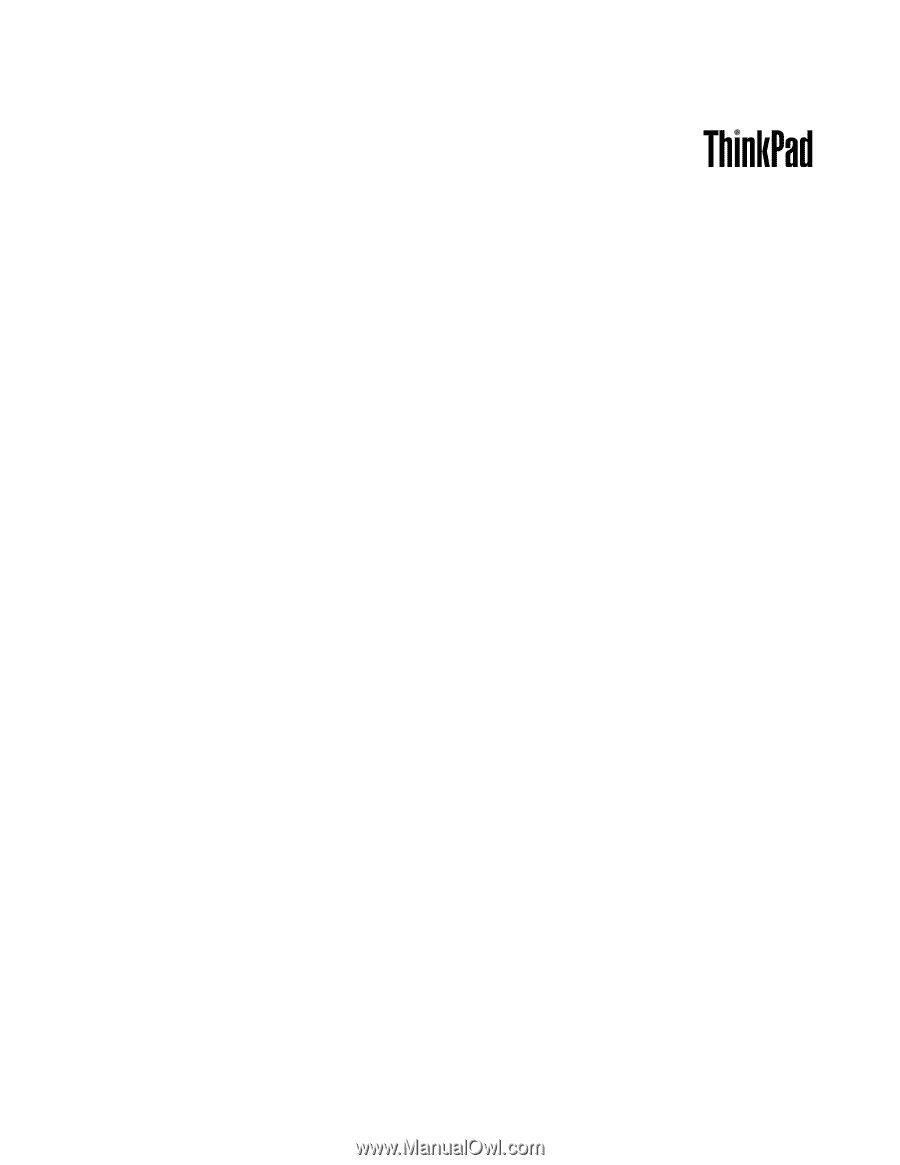
Používateľská príručka
ThinkPad Edge E330 a E335